花卉照片处理:简化背景突出主体
要点:花卉照片处理,简化背景突出主体
花卉摄影作品后期处理中我们会经常用到下面这个方法,就是简化背景突出主体。
原照片:

处理后的效果图:

在Photoshop中打开图片,复制图层。
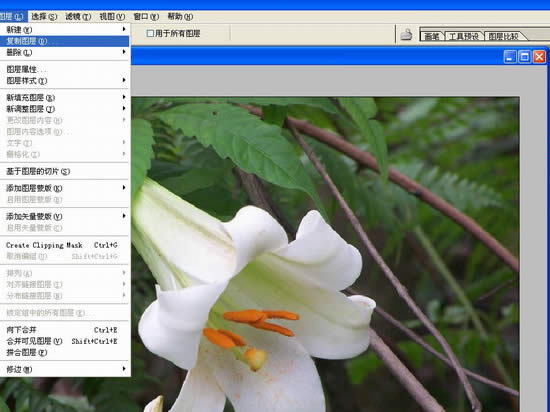
滤镜→模糊→高斯模糊。
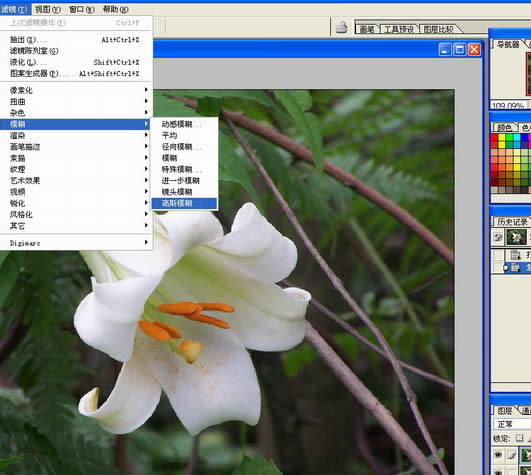
设置模糊半径(可点开“预览”选择合适的参数)。
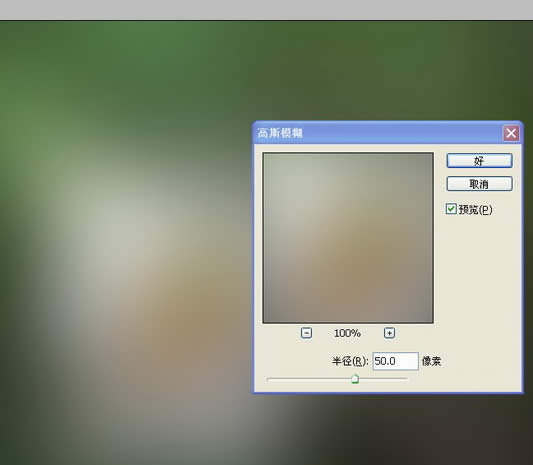
将复制图层的不透明度设置为80%左右。

用橡皮擦工具将想要保留的主体擦出来。这个过程需要耐心,细微之处要把橡皮擦设得很小。

慢慢地把主体都擦完了,再把复制图层的不透明度设置成100%。(也可以是其他数字,要根据具体情况确定)。
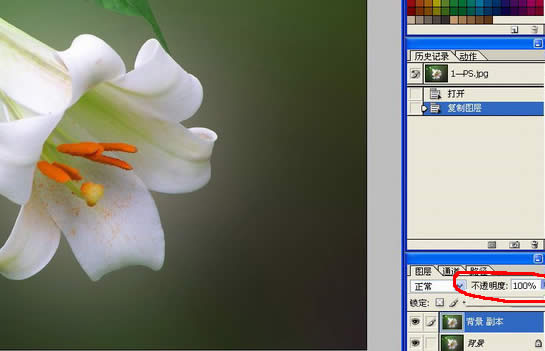
最后把图层合并,OK。
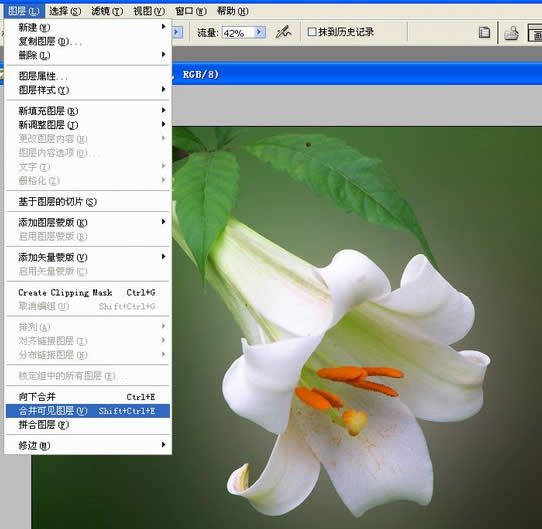
技巧:如果图片的背景与主体反差较大、主体比较单一时处理起来更方便。
打开图片后,可以直接用魔棒工具(或套索工具)选取背景(或者选取主体后再反选),然后用模糊工具的“镜头模糊”或“高斯模糊”处理即可。
花卉摄影作品后期处理中我们会经常用到下面这个方法,就是简化背景突出主体。
原照片:

处理后的效果图:

在Photoshop中打开图片,复制图层。
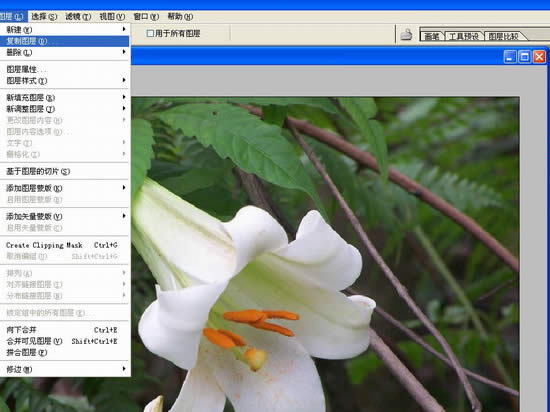
滤镜→模糊→高斯模糊。
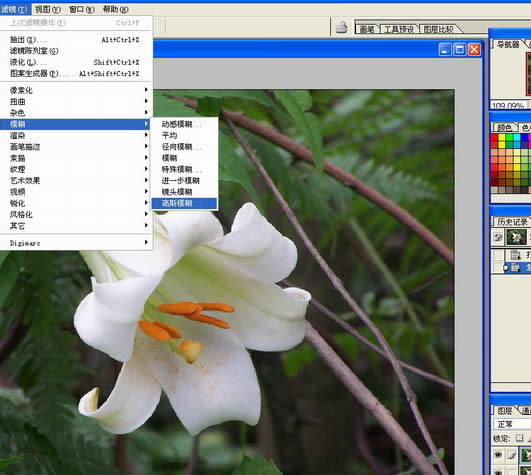
设置模糊半径(可点开“预览”选择合适的参数)。
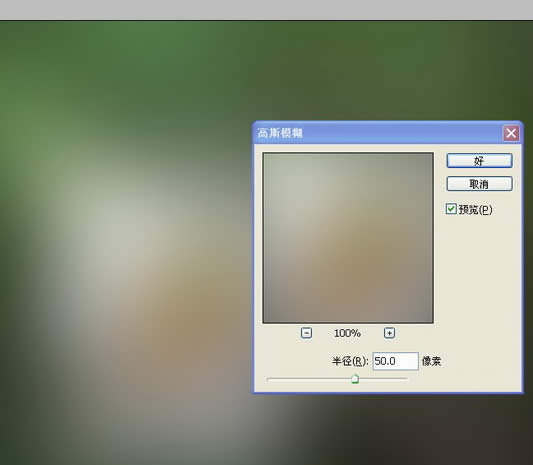
将复制图层的不透明度设置为80%左右。

用橡皮擦工具将想要保留的主体擦出来。这个过程需要耐心,细微之处要把橡皮擦设得很小。

慢慢地把主体都擦完了,再把复制图层的不透明度设置成100%。(也可以是其他数字,要根据具体情况确定)。
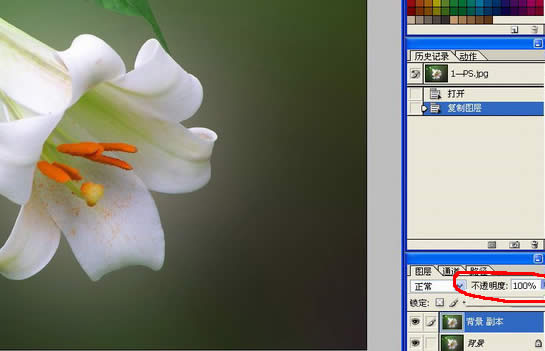
最后把图层合并,OK。
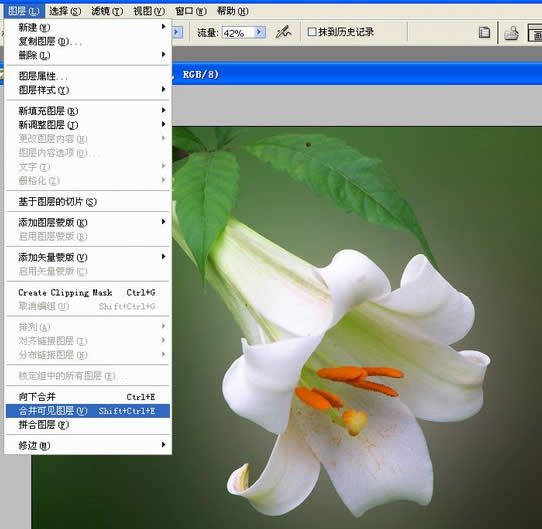
技巧:如果图片的背景与主体反差较大、主体比较单一时处理起来更方便。
打开图片后,可以直接用魔棒工具(或套索工具)选取背景(或者选取主体后再反选),然后用模糊工具的“镜头模糊”或“高斯模糊”处理即可。
推荐继续学习,上一篇ps教程:Photoshop滤镜为画面增添浪漫雪花 下一篇ps教程:Photoshop使MM的皮肤更完美教程
学习更多ps教程

